Annonse
 I løpet av de forskjellige forskningsprosjektene mine, hvor jeg undersøkte historier om korrupsjon av selskaper og myndigheter er mange situasjoner når jeg trenger å sende noen en sensitiv fil som jeg ikke vil at noen andre skal avskjære og lesning.
I løpet av de forskjellige forskningsprosjektene mine, hvor jeg undersøkte historier om korrupsjon av selskaper og myndigheter er mange situasjoner når jeg trenger å sende noen en sensitiv fil som jeg ikke vil at noen andre skal avskjære og lesning.
Det er faktisk mange andre forhold folk kan trenge for å sende en kryptert fil, som akademiske forskere deler svært sensitiv informasjon med hverandre over Internett, bedriftskommunikasjon eller bare venner som diskuterer veldig privat teller.
Det fine med å sende meldinger, bilder eller videoer ved bruk av en eller annen form for kryptering er at det ikke betyr noe om du bruker et offentlig nettverk for å overføre filen; med mindre du har passordet og / eller nøkkelfilen for å dekryptere filen - kan du ikke åpne den.
Det er mange apper som vil åpne krypterte forbindelser, for eksempel Tims artikkel om kryptering av IM-chats Hvordan sikre og kryptere direktemeldingspratene dine Les mer , eller Danies artikkel om kryptering Dropbox-data Slik krypterer du Dropbox-dataene dine med ENCFS [Linux] Dropbox er uten tvil et av de beste online synkroniseringsverktøyene rundt. Imidlertid, hvis du har gått igjennom de tekniske nyhetene i det siste, vil du se at Dropbox har noen personvernproblemer fra sent. Derfor kryptering ... Les mer , men egentlig den sikreste måten å kommunisere informasjon eller sende data på er ved å kryptere filen på datamaskinen din, og la mottakeren dekryptere den på deres. Et av de enkleste og raskeste verktøyene for å gjøre dette er AxCrypt.
Kryptering av filer rett fra Windows Utforsker
Det fine med AxCrypt er at den installeres som en slags Windows Explorer-plugin - og fungerer som en del av høyreklikk-kontekstmenyen. Bare høyreklikk på en fil, så ser du AxCrypt-menyen som et av de mange alternativene. Du kan velge et av krypteringsalternativene, opprette en nøkkelfil som en del av krypteringsprosessen for den filen, eller makulere og slette filen.
Forresten, hvis du noen gang har behov for å slette filer permanent fra datamaskinen din, er dette appen du gjør det. Det er en fullstendig tørk av filen, noe som betyr at filen ikke bare blir slettet fra Windows-filsystemet. Applikasjonen vil faktisk skrive feilaktige data over minneadressene der filen er lagret, før du sletter den slettede filen fra Windows-filsystemet. Dette gjør det praktisk talt umulig å gjenopprette filen gjennom de fleste standard datamaskinens rettsmedisinske metoder for filgjenoppretting.
Når du velger å kryptere filen, har du flere alternativer. Du kan kryptere selve filen, du kan opprette en kryptert kopi av filen som krever at mottakeren har AxCrypt installert på datamaskinen sin for å dekryptere den, eller du kan krypter det som en kjørbar, som inkluderer AxCrypt-dekrypteringsverktøyet - så mottakeren trenger ikke å installere noe i det hele tatt, de trenger bare å kjenne passordfrasen.

Hvis du velger å kryptere en kopi, oppretter den en ny fil med standardutvidelsen .axx. Mottakeren vil åpne denne filen med AxCrypt ved å skrive inn riktig passord for å åpne den.

Hvis du velger å kryptere den som en kjørbar, kan du bare sende exe-filen til hvilken som helst mottaker, og de må bare dobbeltklikke på selve filen, oppgi passordet, og filen åpnes.
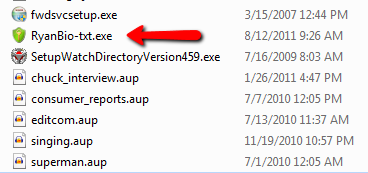
Dette er perfekt hvis du sender sensitiv informasjon til noen du vanligvis ikke kommuniserer med, da AxCrypt sannsynligvis ikke vil ha installert. De trenger riktig passord for å dekryptere filen. I den mottakende enden vil den samme skjermen åpne når brukeren prøver å åpne filen - den ber alltid om passord og nøkkelfil. Hvis du bare angir en passordfrase når du krypterte filen, er det alt brukeren trenger å skrive inn. Hvis du også har opprettet en nøkkelfil, må de også bla til den filen, ellers vil de ikke kunne dekryptere.

Når du oppretter en nøkkelfil som en del av krypteringsprosessen, er det viktig å lagre den på flyttbare lagringsmedier. Dette gjør en USB-pinne eller bærbar harddisk til en slags hard “nøkkel” for å åpne filen. Så du kan sende noen den krypterte filen til noen, og deretter sende dem USB-pinnen. Bare personen med riktig passord og den USB-pinnen som har nøkkelfilen, vil kunne dekryptere den originale filen. Dette er en av de sikreste metodene for overføring av informasjon til noen, og er nesten umulig å hacke.
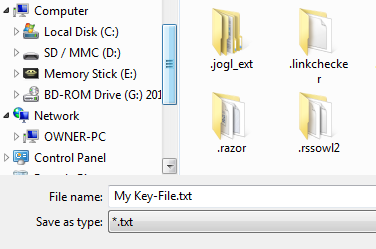
Hvis mottakeren har AxCrypt allerede installert, er dekryptering av en fil så enkel som å høyreklikke på filen og klikke på “Dekrypter”. AxCrypt gjenkjenner om en fil er kryptert eller ikke, og vil endre kontekstmenyen tilsvarende. Mottakeren kan også gjøre en fullstendig “makulering og sletting” av den mottatte filen etter å ha lest den, slik at det ikke blir igjen noen oppføring av filen noe sted.

En annen fin funksjon ved AxCrypt er at den kommer med et standard sett med kommandolinjeparametere. Du kan kjøre “axcrypt” -kommandoen enten fra applikasjonskatalogen, eller du kan stille inn Windows PATH-miljøvariabelen til AxCrypt-katalogen slik at du kan kjøre kommandoen “axcript” rett fra ledeteksten uten å gå til AxCrypt-katalogen først.

Gjennom kommandolinjen, fra et Windows-skript eller fra ditt eget program, kan du kjøre axscript-kommandoen for å enten kryptere eller dekryptere filer. I eksemplet over har jeg kryptert en fil som heter file1.txt, og gitt nytt navn til den krypterte filen som "securefile". Det er en ganske lang liste med parametere du kan bruke til å gjøre noen ganske kule ting i skript med dette verktøyet.
Så hvis du noen gang har behov for å overføre sensitiv informasjon på en sikker måte, kan du prøve AxCrypt og la oss få vite hva du synes. Er integrasjonen med Windows praktisk nok, eller er det andre funksjoner du vil se inkludert? Del tankene dine i kommentarfeltet nedenfor.
Bildekreditt: Robert Linder
Ryan har en BSc-grad i elektroteknikk. Han har jobbet 13 år innen automatisering, 5 år innen IT, og er nå en applikasjonsingeniør. Han var tidligere administrerende redaktør for MakeUseOf, han snakket på nasjonale konferanser om datavisualisering og har blitt omtalt på nasjonal TV og radio.


